Để có thể phát video trực tiếp trên Facebook, chúng ta sẽ nghĩ ngay đến phần mềm Open Broadcaster, mà Quản trị mạng đã hướng dẫn bạn đọc cách thực hiện trong bài viết Đây là cách Live Stream Video Facebook trên PC, Fanpage. Tuy nhiên, nếu bạn không thể cài đặt phần mềm Open Broadcaster vì một lý do nào đó thì chúng ta có thể sử dụng phần mềm XSplit Broadcaster. Công cụ này cũng sẽ giúp người dùng có thể phát video và quay hình ảnh trực tiếp trên Facebook. Trong bài viết dưới đây, Quản trị mạng sẽ hướng dẫn bạn đọc cách phát video trên Facebook bằng phần mềm XSplit Broadcaster.
1. Cài đặt phần mềm XSplit Broadcaster:
Bước 1:
Trước hết, chúng ta tải và tiến hành cài đặt phần mềm XSplit Broadcaster, nhấn Next để bắt đầu.
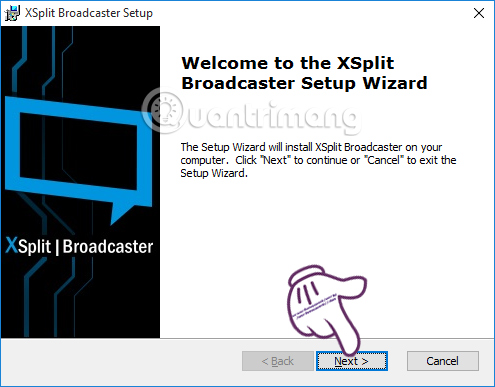
Bước 2:
Tiếp theo nhấn Next... Install để cài đặt phần mềm XSplit Broadcaster.
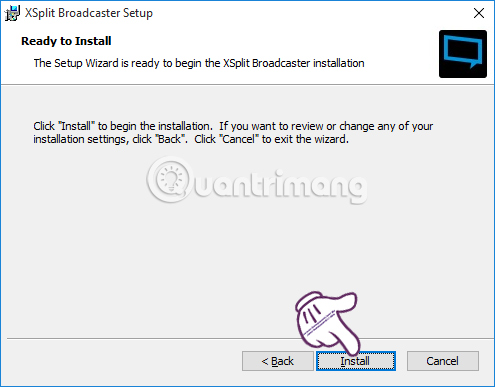
Tiếp tục nhấn tiếp vào nút Install.
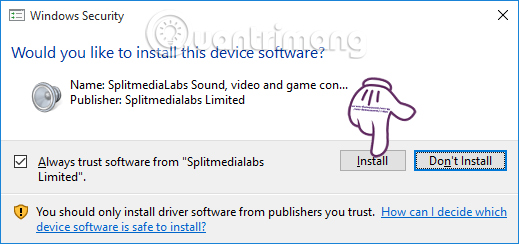
Bước 3:
Khi đã hoàn thành việc cài đặt XSplit Broadcaster, bạn sẽ đến với giao diện dưới đây của phần mềm. Tại đây chúng ta sẽ điền các thông tin đăng ký tài khoản tại giao diện này và click chọn vào Register Now để tạo tài khoản sử dụng.
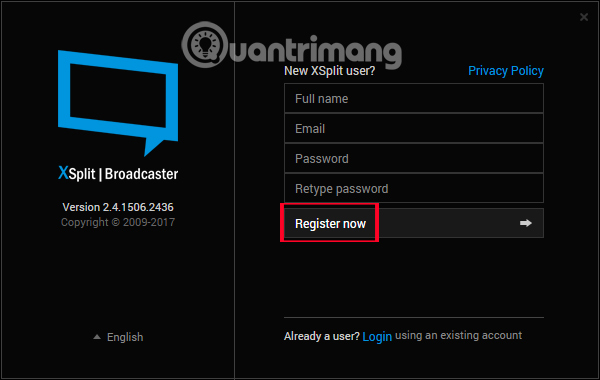
Bước 4:
Sau đó, chúng ta nhấn chọn I confirm. Continue và truy cập vào email vừa đăng ký để kích hoạt tài khoản.

Trong email của XSplit Broadcaster, chúng ta nhấn chọn Active your account. Người dùng sẽ có 24 tiếng kể từ khi đăng ký tài khoản để kích hoạt thành công.
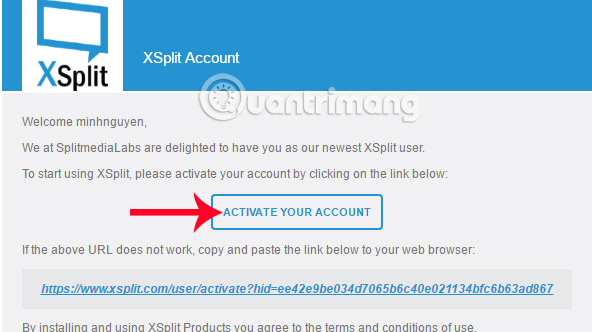
Bước 5:
Sau đó quay lại giao diện của XSplit Broadcaster, nhấn chọn vào Continue to Xsplit Broadcaster.

Bước 6:
Tiếp đến, bạn sẽ được giới thiệu cài đặt thêm một số phần mềm hỗ trợ khác. Nhấn Next để cài đặt hoặc Finish để bỏ qua.
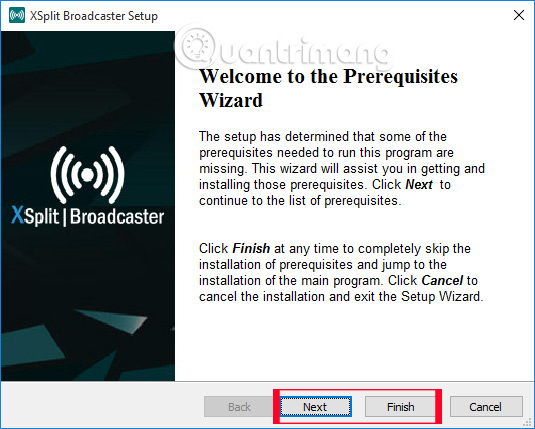
Bạn đọc chờ đợi quá trình cài đặt phần mềm hoàn thành.
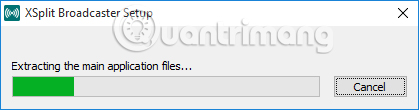
Bước 7:
Khi quá trình cài đặt XSplit Broadcaster trên máy tính hoàn thành, chúng ta sẽ đến với giao diện đăng nhập tài khoản đăng ký XSplit Broadcaster. Nhấn Login để đăng nhập.
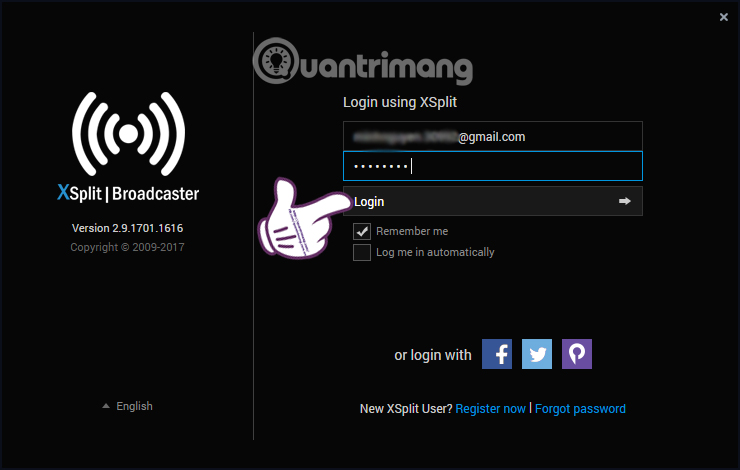
Bây giờ người dùng chờ quá trình đăng nhập tài khoản XSplit Broadcaster thành công nhé.

2. Cách phát live stream Facebook bằng XSplit Broadcaster:
Bước 1:
Khi đã đăng nhập tài khoản XSplit Broadcaster thành công, bạn sẽ đến với giao diện của chương trình. Tại đây, click chuột vào mục Continue ở bên dưới.
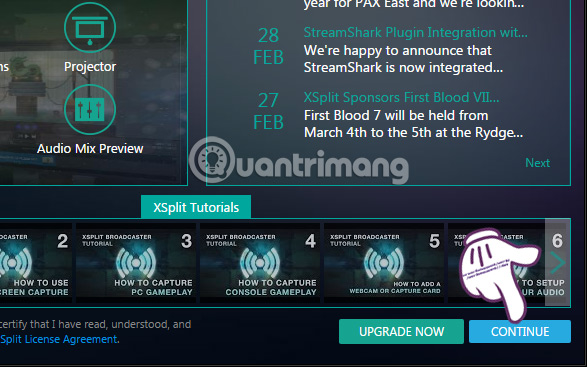
Bước 2:
Tại giao diện tiếp theo, chúng ta sẽ click vào Sources rồi chọn tiếp tục vào tính năng live stream tương ứng Screen Capture, quay video màn hình máy tính theo khung hình tự chọn.
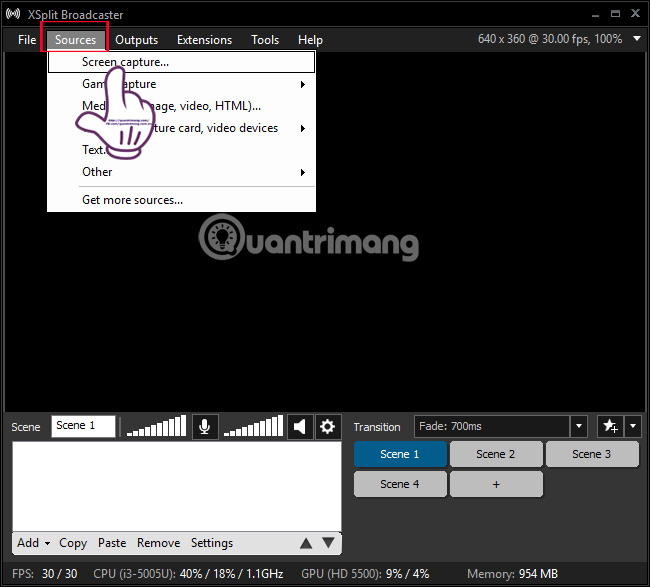
Bước 3:
Tiếp đến, click chọn tiếp Outputs > Set tup a new output > Facebook Live để tiến hành live stream video trên Facebook.
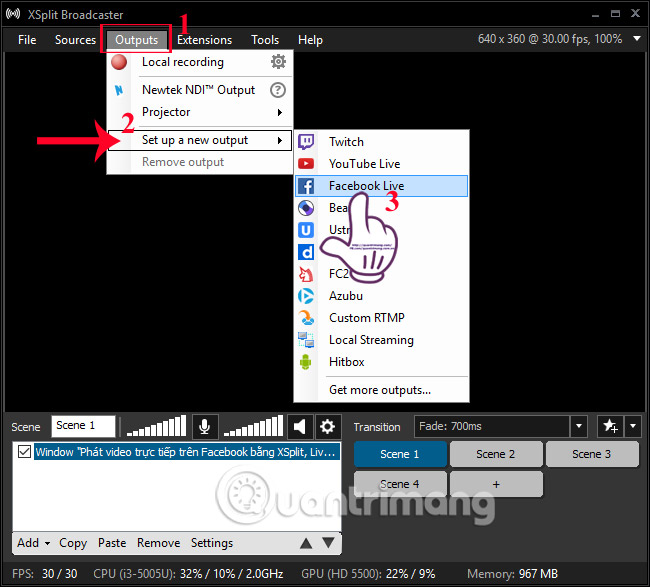
Bước 4:
Xuất hiện giao diện hộp thoại mới, nhấn chọn Authorize. Ngay sau đó xuất hiện giao diện đăng nhập tài khoản thông tin cá nhân Facebook, nhấn Đăng nhập.
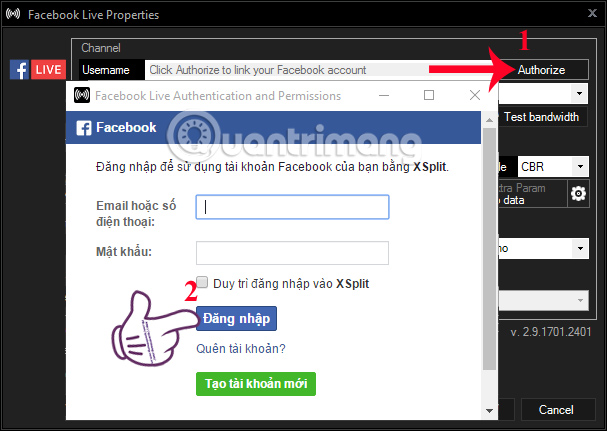
Chúng ta tiếp tục nhấn Tiếp tục với tư cách.... để cho phép XSplit Broadcaster truy cập vào tài khoản Facebook cá nhân của bạn.
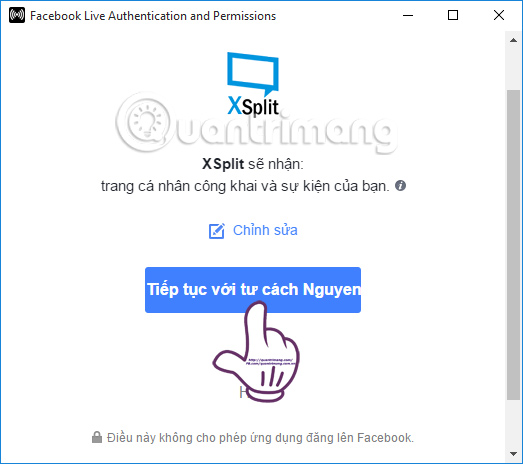
Bước 5:
Sau đó, bạn có thể lựa chọn quyền chia sẻ màn hình phát video trực tiếp trên Facebook. Nhấn OK để tiếp tục.
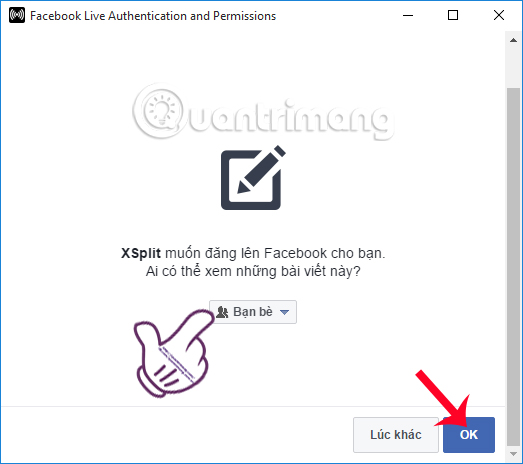
Tiếp tục, chúng ta nhấn OK để quay trở lại giao diện màn hình chính trên XSplit Broadcaster.
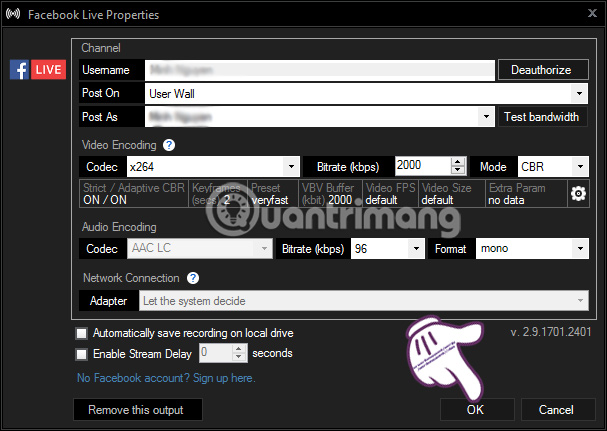
Bước 6:
Tiếp đến, người dùng nhấn chọn Outputs > Facebook Live với tên tài khoản Facebook muốn phát live stream.
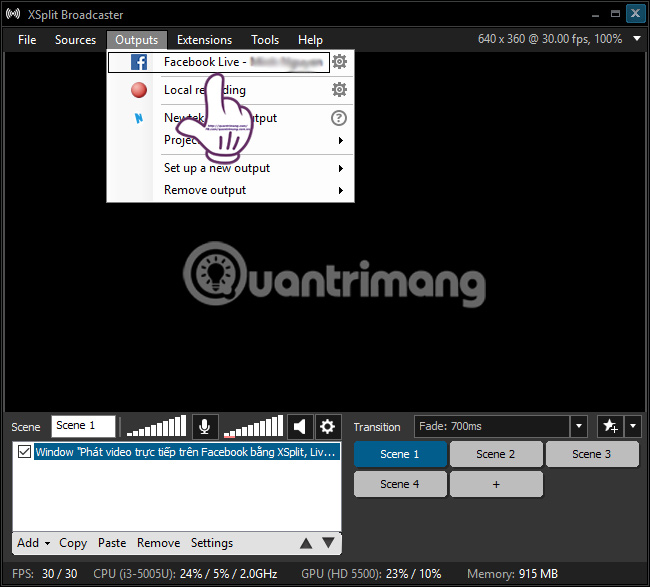
Bước 7:
Xuất hiện một hộp thoại nhỏ, chúng ta sẽ nhập tên video phát trực tiếp trên Facebook trong Title, Description nội dung mô tả cho video phát live stream. Nhấn Start Broadcast để tiến hành live stream trên Facebook.
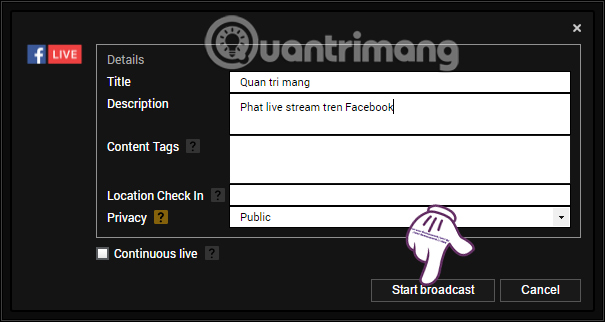
Khi chúng ta thấy dòng thông báo màu đỏ xuất hiện trên giao diện của XSplit Broadcaster như hình dưới đây, nghĩa là bạn đã thành công trong việc thiết lập phát live tream trên Facebook rồi đó.
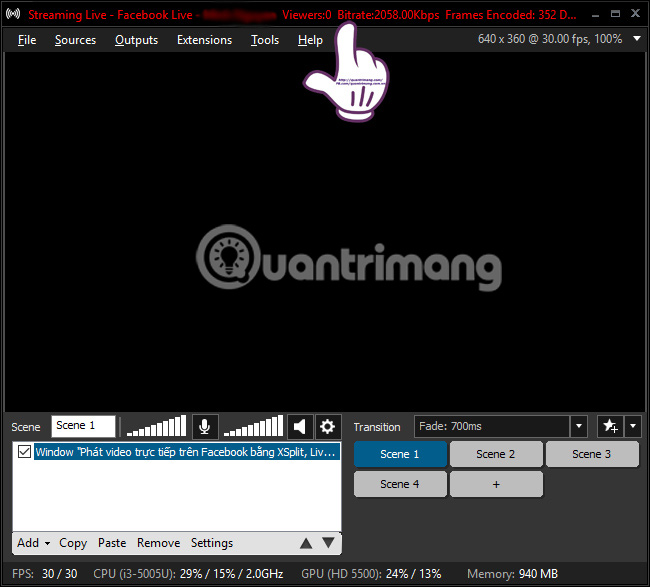
Khi muốn kết thúc việc phát live stream Facebook bằng XSplit Broadcaster, chúng ta truy cập vào Outputs và bỏ tích tại Facebook Live tên tài khoản Facebook là được.
Trên đây là bài hướng dẫn bạn đọc cách phát live stream trên Facebook bằng phần mềm XSplit Broadcaster. Ngoài ra, XSplit Broadcaster còn hỗ trợ phát live stream trên Youtube, Twitter và nhiều trang mạng xã hội khác nữa nhé.
 Công nghệ
Công nghệ  AI
AI  Windows
Windows  iPhone
iPhone  Android
Android  Học IT
Học IT  Download
Download  Tiện ích
Tiện ích  Khoa học
Khoa học  Game
Game  Làng CN
Làng CN  Ứng dụng
Ứng dụng 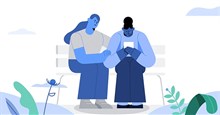

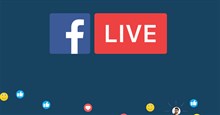



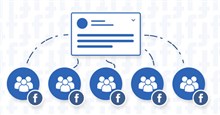












 Linux
Linux  Đồng hồ thông minh
Đồng hồ thông minh  macOS
macOS  Chụp ảnh - Quay phim
Chụp ảnh - Quay phim  Thủ thuật SEO
Thủ thuật SEO  Phần cứng
Phần cứng  Kiến thức cơ bản
Kiến thức cơ bản  Lập trình
Lập trình  Dịch vụ công trực tuyến
Dịch vụ công trực tuyến  Dịch vụ nhà mạng
Dịch vụ nhà mạng  Quiz công nghệ
Quiz công nghệ  Microsoft Word 2016
Microsoft Word 2016  Microsoft Word 2013
Microsoft Word 2013  Microsoft Word 2007
Microsoft Word 2007  Microsoft Excel 2019
Microsoft Excel 2019  Microsoft Excel 2016
Microsoft Excel 2016  Microsoft PowerPoint 2019
Microsoft PowerPoint 2019  Google Sheets
Google Sheets  Học Photoshop
Học Photoshop  Lập trình Scratch
Lập trình Scratch  Bootstrap
Bootstrap  Năng suất
Năng suất  Game - Trò chơi
Game - Trò chơi  Hệ thống
Hệ thống  Thiết kế & Đồ họa
Thiết kế & Đồ họa  Internet
Internet  Bảo mật, Antivirus
Bảo mật, Antivirus  Doanh nghiệp
Doanh nghiệp  Ảnh & Video
Ảnh & Video  Giải trí & Âm nhạc
Giải trí & Âm nhạc  Mạng xã hội
Mạng xã hội  Lập trình
Lập trình  Giáo dục - Học tập
Giáo dục - Học tập  Lối sống
Lối sống  Tài chính & Mua sắm
Tài chính & Mua sắm  AI Trí tuệ nhân tạo
AI Trí tuệ nhân tạo  ChatGPT
ChatGPT  Gemini
Gemini  Điện máy
Điện máy  Tivi
Tivi  Tủ lạnh
Tủ lạnh  Điều hòa
Điều hòa  Máy giặt
Máy giặt  Cuộc sống
Cuộc sống  TOP
TOP  Kỹ năng
Kỹ năng  Món ngon mỗi ngày
Món ngon mỗi ngày  Nuôi dạy con
Nuôi dạy con  Mẹo vặt
Mẹo vặt  Phim ảnh, Truyện
Phim ảnh, Truyện  Làm đẹp
Làm đẹp  DIY - Handmade
DIY - Handmade  Du lịch
Du lịch  Quà tặng
Quà tặng  Giải trí
Giải trí  Là gì?
Là gì?  Nhà đẹp
Nhà đẹp  Giáng sinh - Noel
Giáng sinh - Noel  Hướng dẫn
Hướng dẫn  Ô tô, Xe máy
Ô tô, Xe máy  Tấn công mạng
Tấn công mạng  Chuyện công nghệ
Chuyện công nghệ  Công nghệ mới
Công nghệ mới  Trí tuệ Thiên tài
Trí tuệ Thiên tài